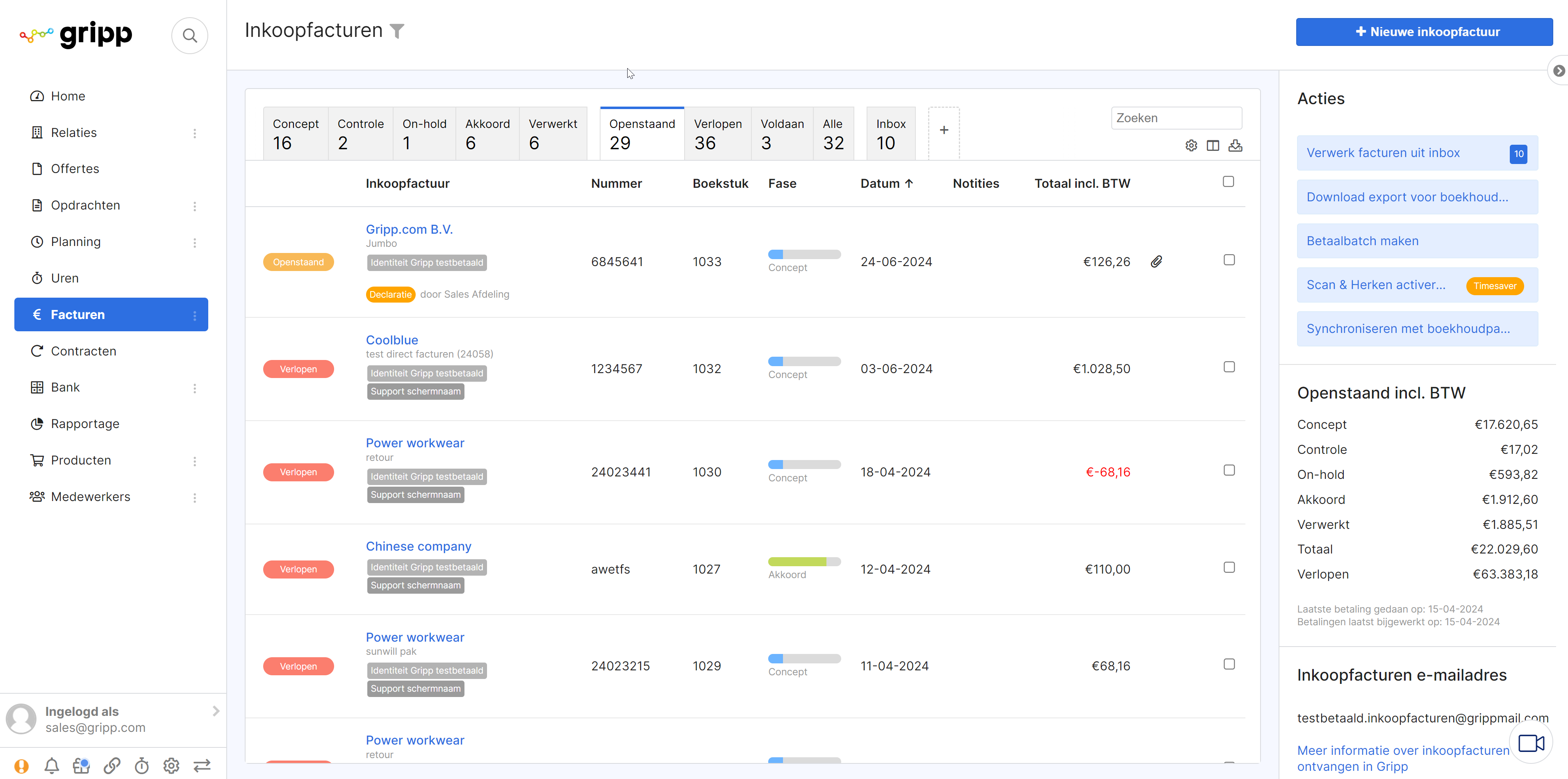
Je komt in bovenstaand scherm met verschillende tabbladen.
- Tabblad concept: In dit tabblad staan facturen die zijn ingeboekt en klaar zijn voor controle.
- Tabblad Controle: Als een concept inkoopfactuur klaar is voor controle dan kun je deze aanvinken in het overzicht en via “Kies een actie” verplaatsen naar fase Controle waardoor deze in het tabblad Controle komt.
- Tabblad Akkoord: Als een factuur die in tabblad Controle staat is gecontroleerd en akkoord bevonden, dan kun je deze weer aanvinken en via “Kies een actie” verplaatsen naar fase Akkoord.
- Tabblad Verwerkt: Facturen die akkoord zijn bevonden en klaar gezet zijn voor betaling, kunnen via “Kies een actie” verplaatst worden naar fase Verwerkt. De factuur is nu in principe klaar en betaald.
- Tabblad Openstaand: In dit tabblad staan alle openstaande facturen
- Tabblad Verlopen: In dit tabblad staan alle verlopen facturen
- Tabblad Voldaan: In dit tabblad staan alle facturen die betaald zijn
- Tabblad Alle: In dit tabblad staan alle facturen, ongeacht de status
Het verplaatsen naar een ander tabblad kan ook door in het factuuroverzicht met je muis op de fase te gaan staan. Je krijgt dan een pop-up waarin je de fase kunt aanpassen. Via “Kies een actie” zijn er nog een paar acties waar je voor kunt kiezen.
- Betalingen verwerken. Vink in het factuur overzicht een of meerdere facturen aan. In het pop-upvenster kun je dan klikken op “Betalingen verwerken” en de factuur krijgt de status voldaan.
- Betalingswijze aanpassen. Verander je de betalingswijze in automatisch incasso dan verschijnt er een grijs 'A'-teken in het facturen overzicht.
- Identiteit wijzigen. Middels deze actie kun je een factuur op een andere identiteit zetten, mits je met meerdere identiteiten in Gripp werkt.
Inboeken nieuwe inkoop factuur
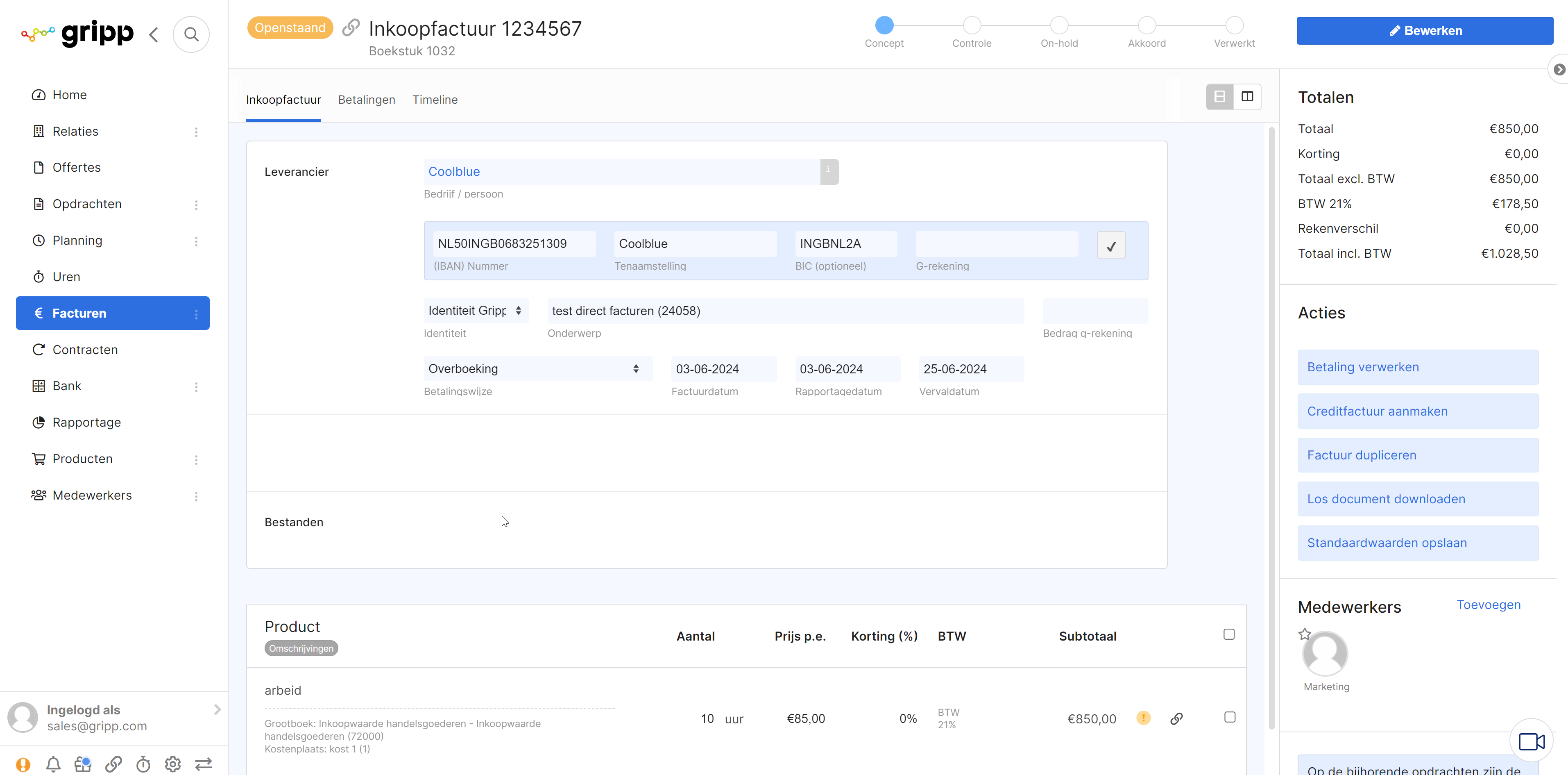
- Klik op “Nieuwe inkoopfactuur maken”;
- Vul de leverancier en factuur gegevens in;
- Voer de productnaam in en de prijs per eenheid;
- Bepaal de kostenplaats en grootboek inkoop;
- Voeg eventueel een omschrijving toe;
- Via “Behoort bij opdracht/onderdeel kun je de regel koppelen aan een opdracht/onderdeel;
- Daarna druk je op Toevoegen en kun je eventueel nog meer regels toevoegen.
Als je klaar bent met de invoer van de factuur druk je op Opslaan en de factuur wordt geplaatst in tabblad Concept. Bij zowel verkoop- als inkoopfacturen kun je ook bij openen van de factuur in het tabblad Betalingen de betaling van de factuur verwerken.
Grip op Gripp
Wil je liever zien hoe het aanmaken van een inkoopfactuur in zijn werk gaat? Bekijk dan onze Grip op Gripp video: